OS Selector - Acronis Disk Director Suite 10 - 3.díl
Sponzorované odkazy
Články v sérii
- Práce se pevným diskem všeho druhu - Acronis Disk Director Suite 10 - 1.díl
- Práce se pevným diskem všeho druhu - Acronis Disk Director Suite 10 - 2.díl
- OS Selector - Acronis Disk Director Suite 10 - 3.díl

V předchozích dvou dílech našeho menšího seriálu jsme si představili propracovaný nástroj vhodný pro veškeré úpravy vašeho pevného disku Acronis Disk Director Suite, jehož součástí je i subaplikace OS Selector, která slouží pro práci a správu vícero operačních systémů na pevném disku. Jednoduše řečeno, tento boot manažer vám pomůže ovládat a pracovat s více jak jedním nainstalovaným operačním systémem na vašem pevném disku. Jak jsem v průběhu seriálu o Disk Directoru slíbil, v našem dnešním posledním dílu se budeme věnovat právě této subaplikaci Disk Directoru.
Abyste mohli používat OS Selector, musíte nejdříve nainstalovat samotný balík Acronis Disk Director Suite. Následně v nabídce Start kliknutím na Start → Všechny programy → Acronis → Acronis Disk Director → Instalovat Acronis OS Selector spustíte instalaci OS Selectoru. Aplikace jako taková se totiž s instalací Disk Directoru nenainstaluje, takže nemusíte mít strach, že byste instalací Disk Directoru samotného rozladili bootování vašeho systému.
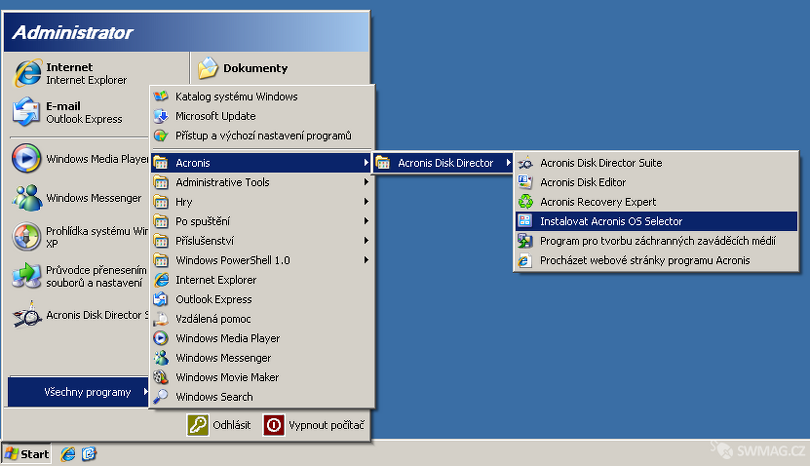 Umístění instalace OS Seletoru
Umístění instalace OS SeletoruInstalace je snadná, stačí se úspěšně proklikat až nakonec, následně pak restartovat počítač a vyčkat na spuštění OS Selectoru (viz obrázky).
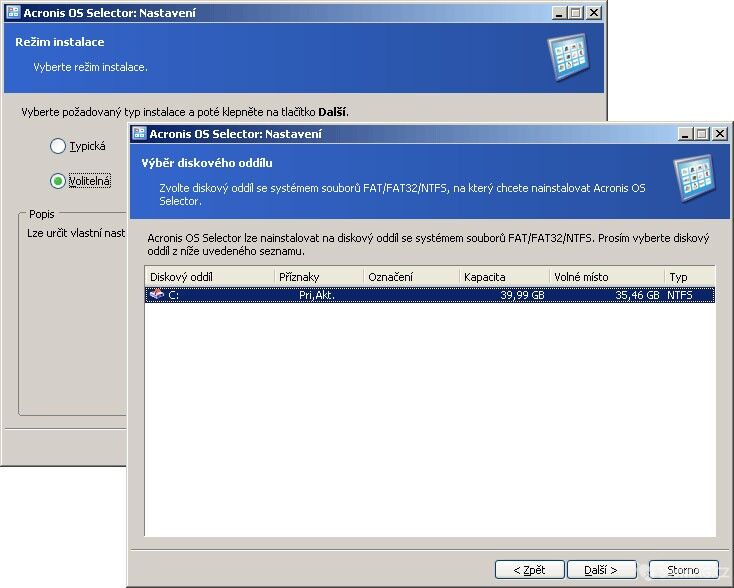 Zvolíme umístění instalace OS Selectoru, typicky disk C
Zvolíme umístění instalace OS Selectoru, typicky disk CPo úspěšném nainstalování se po restartování počítače zobrazí černá obrazovka, jenž vás informuje, že se spouští OS Selector, současně vám nabídne stisknutím klávesy F6 přeskočit spuštění OS Selectoru s tím, že se zavede (nabootuje) primárně nastavený operační systém.
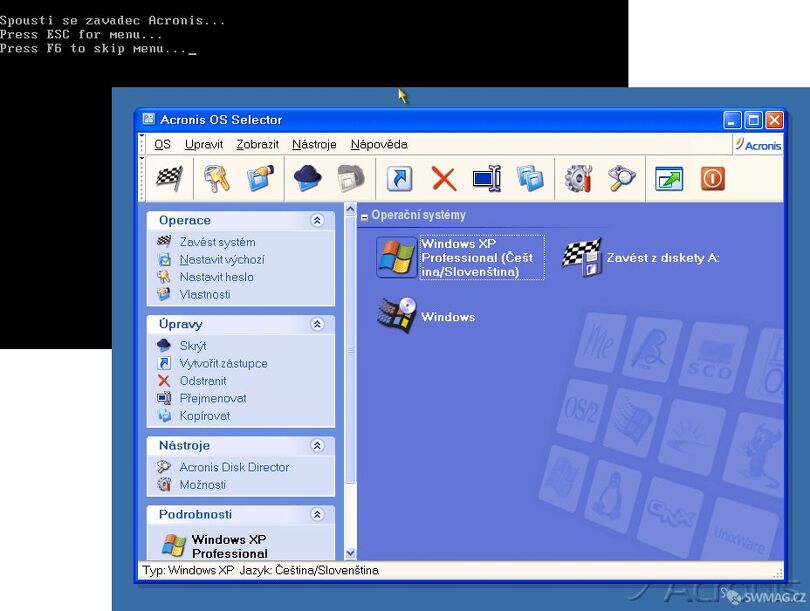 Po spuštění počítače se automaticky začne spouštět OS Selector, klávesou F6 však můžete přeskočit přímo k bootování defaultních operačního systému.
Po spuštění počítače se automaticky začne spouštět OS Selector, klávesou F6 však můžete přeskočit přímo k bootování defaultních operačního systému.Po spuštění OS Selectoru se vám naskytne pohled na jeho poněkud složitě vyhlížející rozhraní, avšak vězte, že je podobě situované jako u Disk Directoru. Jednoduchým najetím na kteroukoliv položku se vám zobrazí její český popisek. Pokud si například nebudete vědět rady, tak i zde najdete kompletně česky lokalizovanou nápovědu, která vám zodpoví vaše dotazy.
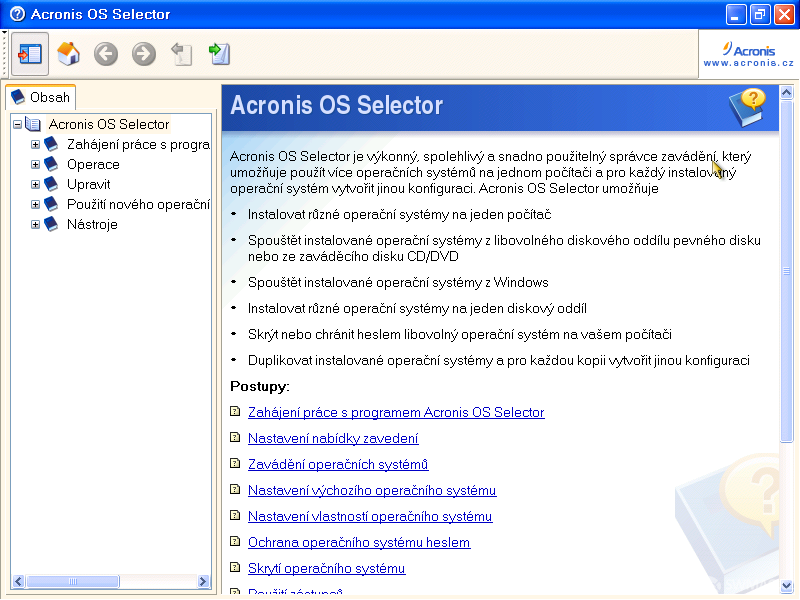 Nápověda OS Selectoru, kompletně česky lokalizovaná.
Nápověda OS Selectoru, kompletně česky lokalizovaná.OS Selector při spuštění vyhledá všechny nainstalované operační systémy na pevném disku a všechny rozpoznané i nerozpoznané vypíše na obrazovku. Pokud OS Selector nalezený operační systém rozpoznal, přiřadí k němu ikonku a automaticky připíše popisek. Pokud OS Selector nerozpoznal nainstalovaný operační systém, zřejmě jej neumí ani zavést a spustit. Nutno totiž podotknout, že OS Selector z řady Windows podporuje operační systémy až po WinXP, novější WinVista a Win7 nepodporuje. To je bohužel velikánská škoda a zároveň největší zápor této aplikace.
 Nastavení heslo ke spuštění konkrétního operačního systému.
Nastavení heslo ke spuštění konkrétního operačního systému.Jednotlivé operační systémy lze snadno zaheslovat, abyste zabránili přístupu dětem či jiným nepovolaným osobám. Celkové možnosti OS Selectoru a jeho nastavení je bohaté, lze například operační systémy odstraňovat, kopírovat, skrýt aj. V neposlední řadě nechybí ani možnost OS Selector vypnout. Orientace po rozhraní je snadná, podobná jako u Disk Directoru. Po vložení diskety či CD/DVD je možno zavést další operační systém. Celkem jich můžete používat až 100 s tím, že je můžete instalovat i na stejný diskový oddíl.
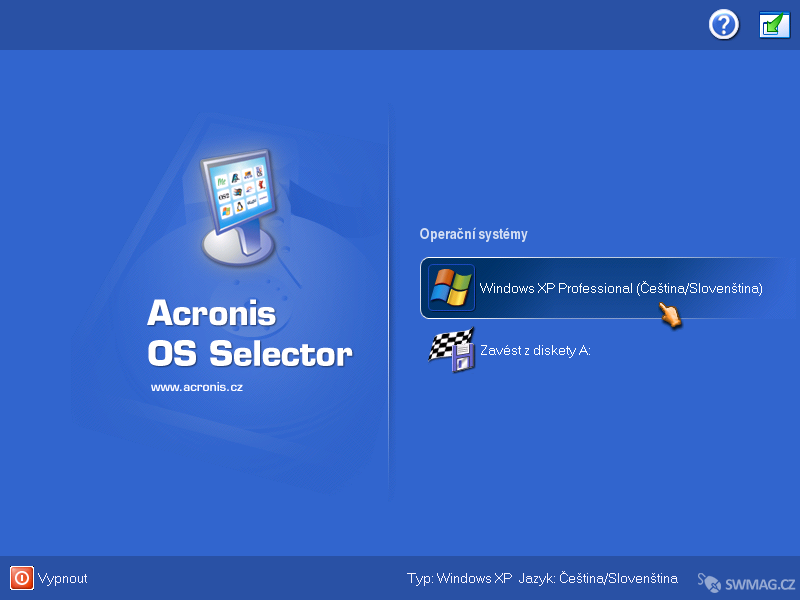 I takto může po přepnutí může vypadat rozhraní OS Selectoru.
I takto může po přepnutí může vypadat rozhraní OS Selectoru.Pokud bychom měli celkově shrnout význam OS Selectoru, před dvěma roky by to byl určitě velmi užitečný nástroj, avšak od doby WinXP utekla dlouhá doba a za tu dobu Microsoft vypustil dva nové operační systémy, které nemůžete při práci v OS Selectoru využít. Nevím přesně jestli v OS Selectoru fungují WinVista, ale Win7 OS Selector najde, ale není je schopen spustit. Můj závěr je takový, že dnes, kdy výkonný hardware stojí doslova pár korun (např. čtyřjádrové procesory, o RAM ani nemluvě), si človíček, který potřebuje více operačních systémů, koupí výkonnější stroj a využije hardwarovou virtualizaci plus programy jako například VMWare apod.
Podporované operační systémy OS Selectoru: • DOS • Windows 3.1 + DOS • Windows 98 • Windows ME • Windows NT 3.1 • Windows NT 3.5 • Windows NT 3.51 • Windows NT 4.0 • Windows 2000 • Windows XP • Linux (všechny distribuce) • FreeBSD • Solaris • SCO UNIX • UNIXWARE • OS/2 • BeOS • QNX • B-TRON
Článek OS Selector - Acronis Disk Director Suite 10 - 3.díl byl publikován 4. ledna 2010 v 06.00 v rubrice Návody. Autorem článku je Milan Herbig. Pro diskusi slouží komentáře (0).
Podobné články
- Efektivní defragmentace disku 28.12.2007 18.00
- Argente: Kvalitní čištění a správa počítače 07.09.2009 06.00
- Pohodlná správa Androidu se SnapPea 17.06.2013 05.00
- AI Roboform – dokonalá správa hesel! 06.03.2010 06.00
- Glary Utilities - Rychlá a moderní správa počítače 14.11.2010 00.00
Top 10
- Nejlepší online překladače vět a textů na internetu
- Kontrola pravopisu - Jak účinně opravovat texty?
- Překladače vět - výběr nejlepších freeware překladačů
- Karaoke - Texty písní ke stažení zdarma
- Internetová stránka Navratdoreality.cz
- Prožijte léto s pánskými botami z Robelshoes
- MP3s.Nadruhou.net
- Těžba kryptoměn je šikovný způsob, jak si vydělat zajímavé peníze
- Držte krok s dobou: Jaké (ne)výhody přináší digitalizace dokumentů?
- Vybavte se na zimu s obuví Robel
Tagy
navradoreality překladač, translator převod Komunismus idos spolužáci, komunikace karaoke Google music pravopis
Doporučujeme
Máte tiskárnu? Ať již jste firma či spotřebitel, vyzkoušejte naše tonery ve slevě. Tonery a náplně do tiskáren HP máme za bezkonkurenční ceny.
